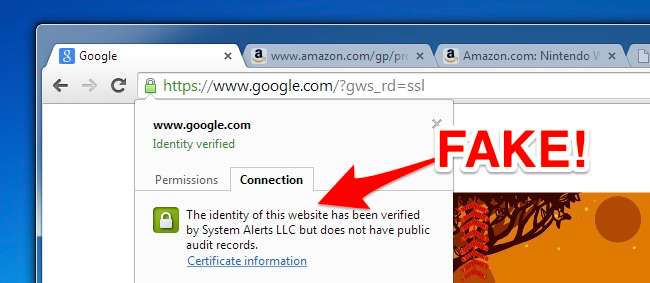
ใบรับรองหลักที่เป็นอันตรายเป็นปัญหาร้ายแรง ตั้งแต่ Superfish ของ Lenovo ไปจนถึง eDellRoot ของ Dell และอื่น ๆ อีกมากมาย ใบรับรองที่ติดตั้งโดยโปรแกรมแอดแวร์ ผู้ผลิตคอมพิวเตอร์ของคุณหรือโปรแกรมที่คุณติดตั้งอาจเพิ่มใบรับรองที่เปิดให้คุณโจมตีได้ วิธีตรวจสอบว่าใบรับรองของคุณสะอาดหรือไม่
ที่ผ่านมากระบวนการนี้ไม่ใช่เรื่องง่าย อย่างไรก็ตามเครื่องมือใหม่ของ Microsoft สามารถสแกนระบบของคุณได้อย่างรวดเร็วและแจ้งให้คุณทราบหากมีการติดตั้งใบรับรองใด ๆ ที่โดยปกติแล้ว Microsoft ไม่เชื่อถือ เป็นความคิดที่ดีอย่างยิ่งที่จะเรียกใช้สิ่งนี้ในคอมพิวเตอร์เครื่องใหม่เพื่อตรวจสอบว่าพวกเขาเปิดให้โจมตีนอกกรอบหรือไม่
อัปเดต : เครื่องมือ sigcheck ไม่ทำงานบน Windows 7 ในขณะที่เผยแพร่ แต่ Microsoft ได้อัปเดตเครื่องมือและตอนนี้ควรทำงานได้อย่างถูกต้องกับ Windows ทุกเวอร์ชัน ดังนั้นหากคุณไม่สามารถใช้งานได้มาก่อนลองอีกครั้งตอนนี้!
วิธีตรวจสอบ
ที่เกี่ยวข้อง: Download.com และอื่น ๆ Bundle Superfish-Style HTTPS Breaking Adware
เราจะใช้เครื่องมือ Sigcheck ที่ Microsoft จัดเตรียมไว้ให้สำหรับสิ่งนี้ เป็นส่วนหนึ่งของ ชุดเครื่องมือ SysInternals ซึ่งได้รับการอัปเดตด้วยคุณลักษณะนี้เมื่อต้นปี 2559
ในการเริ่มต้นดาวน์โหลด ซิกเช็ค จาก Microsoft เปิดไฟล์. zip ที่ดาวน์โหลดมาและแตกไฟล์ sigcheck.exe ตัวอย่างเช่นคุณสามารถลากและวางไฟล์ลงบนเดสก์ท็อปได้
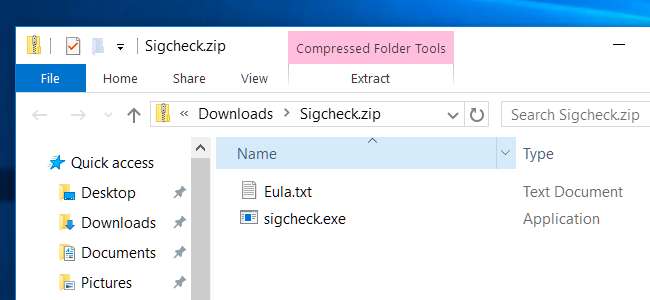
ไปที่โฟลเดอร์ที่มีไฟล์ sigcheck.exe ที่คุณเพิ่งแตกไฟล์ ตัวอย่างเช่นหากคุณวางไว้บนเดสก์ท็อปให้เปิดโฟลเดอร์เดสก์ท็อปใน File Explorer (หรือ Windows Explorer หากคุณใช้ Windows 7) กดปุ่ม Shift บนแป้นพิมพ์ของคุณค้างไว้คลิกขวาในหน้าต่าง File Explorer แล้วเลือก“ เปิดหน้าต่างคำสั่งที่นี่”

พิมพ์คำสั่งต่อไปนี้ที่พรอมต์คำสั่งแล้วกด Enter:
sigcheck -tv
Sigcheck จะดาวน์โหลดรายการใบรับรองที่เชื่อถือได้จาก Microsoft และเปรียบเทียบกับใบรับรองที่ติดตั้งในคอมพิวเตอร์ของคุณ หากมีใบรับรองในคอมพิวเตอร์ของคุณที่ไม่อยู่ใน“ Microsoft Certificate Trust List” คุณจะเห็นใบรับรองเหล่านี้แสดงอยู่ที่นี่ หากทุกอย่างดีและคุณไม่มีใบรับรองโกงคุณจะเห็นข้อความ "ไม่พบใบรับรอง"
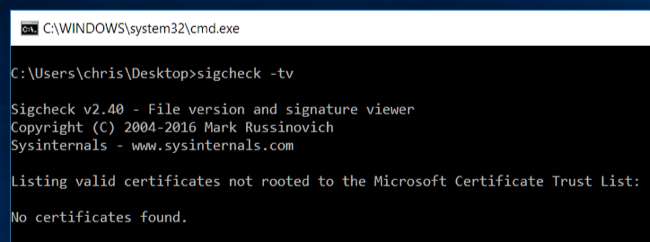
ช่วยด้วยฉันพบใบรับรองที่ไม่ถูกต้อง!
หากแอปพลิเคชัน sigcheck แสดงใบรับรองอย่างน้อยหนึ่งรายการหลังจากที่คุณเรียกใช้คำสั่งและคุณไม่แน่ใจว่าคืออะไรคุณสามารถลองค้นหาชื่อของพวกเขาในเว็บเพื่อดูว่าพวกเขาคืออะไรและไปที่นั่นได้อย่างไร
การลบออกด้วยตนเองไม่จำเป็นต้องเป็นความคิดที่ดีที่สุด หากใบรับรองได้รับการติดตั้งโดยโปรแกรมที่ทำงานบนคอมพิวเตอร์ของคุณโปรแกรมนั้นสามารถติดตั้งใบรับรองใหม่ได้หลังจากที่คุณนำออก คุณต้องการระบุว่าโปรแกรมใดเป็นสาเหตุของปัญหาและกำจัดโปรแกรมนั้นทั้งหมด วิธีการทำขึ้นอยู่กับโปรแกรม ตามหลักการแล้วคุณสามารถถอนการติดตั้งได้จากแผงควบคุม“ ถอนการติดตั้งโปรแกรม” โปรแกรมแอดแวร์อาจขุดตะขอและต้องการเครื่องมือทำความสะอาดพิเศษ แม้แต่ซอฟต์แวร์ที่“ ถูกต้องตามกฎหมาย” ที่ติดตั้งโดยผู้ผลิตเช่น eDellRoot และ Superfish ของ Dell ก็ยังต้องการเครื่องมือถอนการติดตั้งพิเศษที่คุณต้องดาวน์โหลดเพื่อลบออก ทำการค้นหาทางออนไลน์เพื่อหาวิธีที่ดีที่สุดในการลบใบรับรองที่แน่นอนที่คุณเห็นว่าติดตั้งเนื่องจากวิธีการที่ดีที่สุดจะแตกต่างกันไปสำหรับแต่ละใบรับรอง
อย่างไรก็ตามหากคุณต้องการ - หรือไม่พบคำแนะนำที่เฉพาะเจาะจงคุณสามารถนำใบรับรองออกด้วยตนเองโดยใช้คอนโซลการจัดการใบรับรองของ Windows หากต้องการเปิดให้ค้นหา“ ใบรับรอง” ในเมนูเริ่มหรือหน้าจอเริ่มแล้วคลิกลิงก์“ จัดการใบรับรองคอมพิวเตอร์” คุณยังสามารถกด Windows Key + R เพื่อเปิดกล่องโต้ตอบ Run พิมพ์“ certmgr.msc” ในกล่องโต้ตอบ Run แล้วกด Enter

ใบรับรองหลักอยู่ภายใต้ Trusted Root Certification Authorities \ Certificates ในหน้าต่างนี้ หากมีใบรับรองที่คุณต้องนำออกคุณสามารถค้นหาได้ในรายการนี้คลิกขวาที่ใบรับรองแล้วเลือกตัวเลือก "ลบ"
โปรดระวังอย่าลบใบรับรองที่ถูกต้องตามกฎหมาย! ใบรับรองส่วนใหญ่ที่นี่ถูกต้องตามกฎหมายและเป็นส่วนหนึ่งของ Windows เอง โปรดใช้ความระมัดระวังในการนำใบรับรองออกและอย่าลืมนำใบรับรองที่ถูกต้องออก
ก่อนที่จะมีการปรับเปลี่ยนเครื่องมือ sigcheck ข้างต้นไม่มีวิธีง่ายๆในการตรวจสอบใบรับรองที่ไม่ถูกต้องที่ไม่ควรมี คงจะดีถ้ามีวิธีที่เป็นมิตรกว่าคำสั่ง Command Prompt แต่นี่เป็นวิธีที่ดีที่สุดที่เราสามารถทำได้ในตอนนี้

Microsoft มี ประกาศ มันจะทำการถอดรหัสซอฟต์แวร์ที่ทำงานในลักษณะนี้ แอปพลิเคชันที่ติดตั้งใบรับรองรูทที่ไม่ปลอดภัยเพื่อทำการโจมตีแบบคนตรงกลางซึ่งมักมีไว้เพื่อการโฆษณาจะถูกตั้งค่าสถานะโดย Windows Defender และเครื่องมืออื่น ๆ และจะถูกลบออกโดยอัตโนมัติ ซึ่งจะช่วยได้เล็กน้อยเมื่อมีการค้นพบใบรับรองที่ผู้ผลิตติดตั้งครั้งต่อไป
เครดิตรูปภาพ: Sarah Joy บน Flickr







